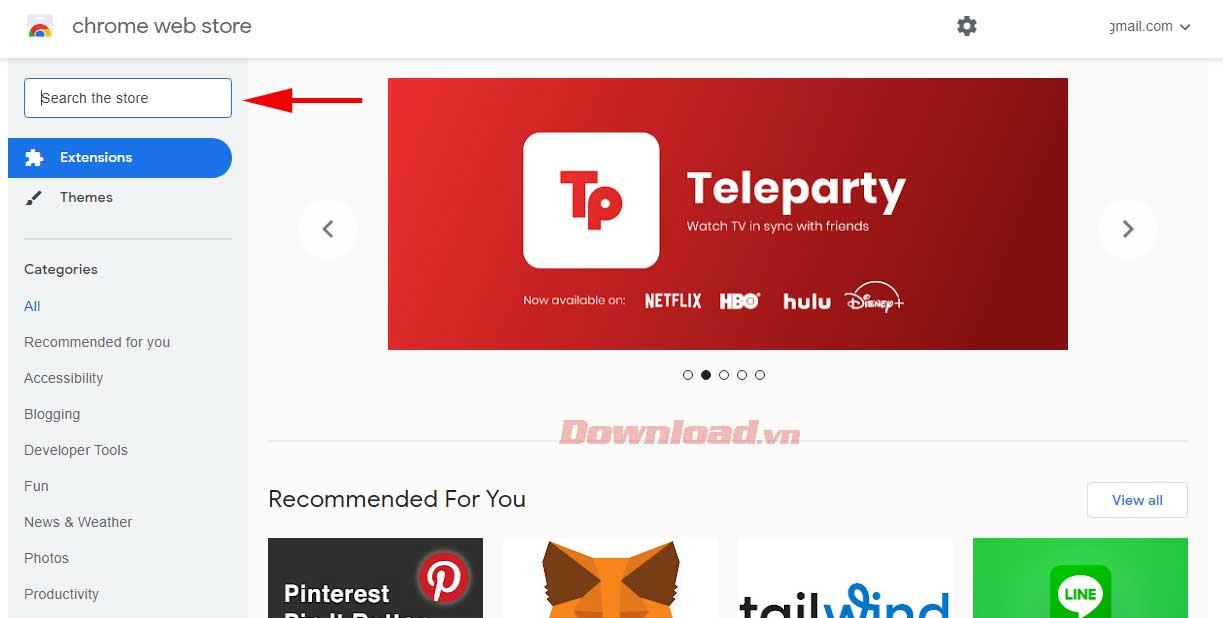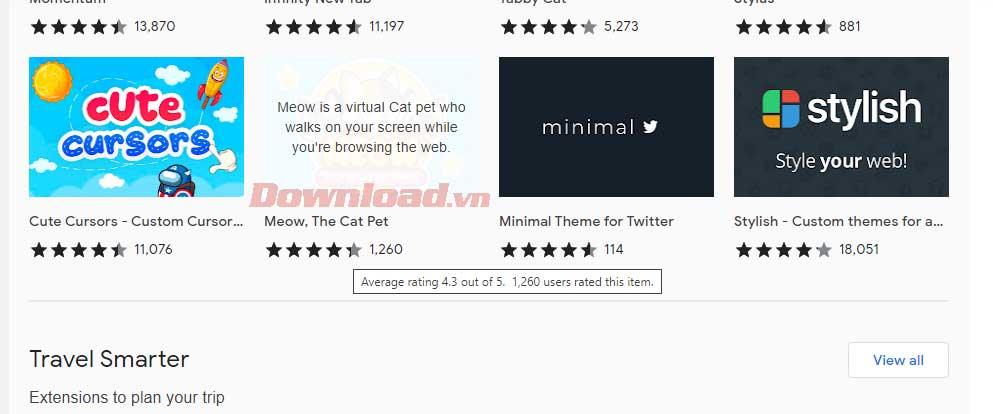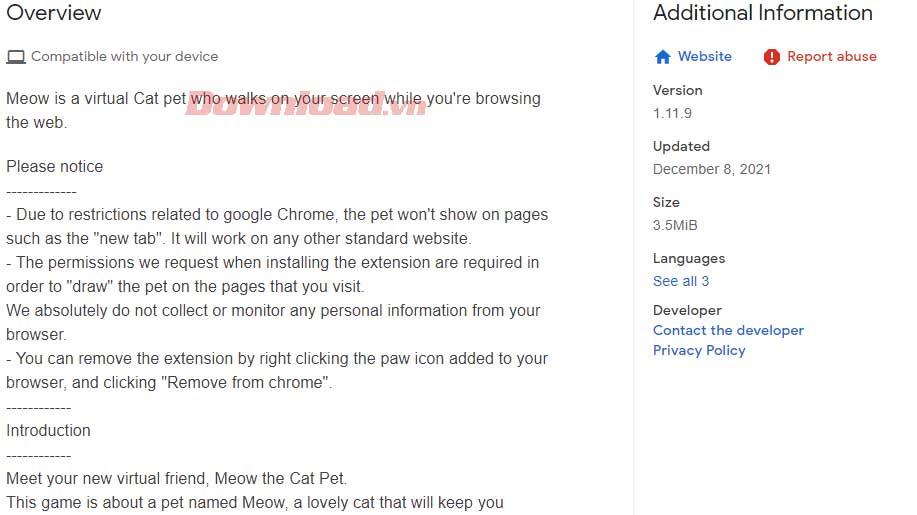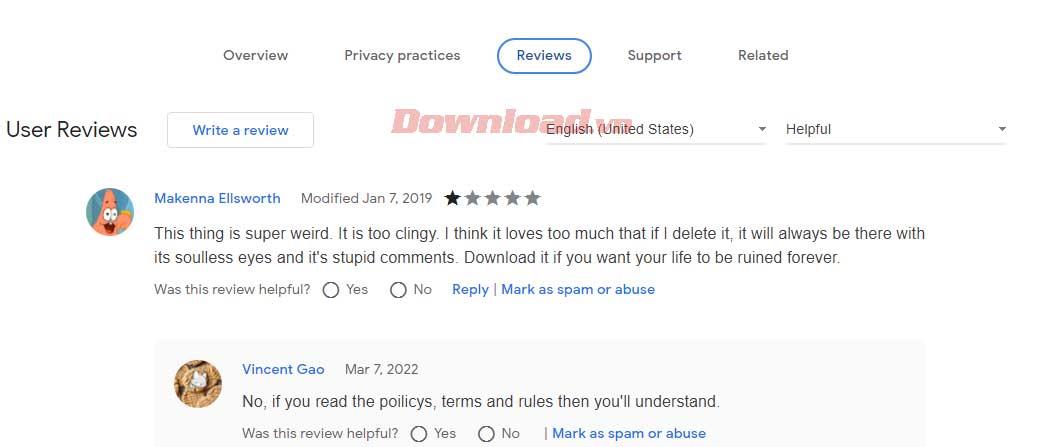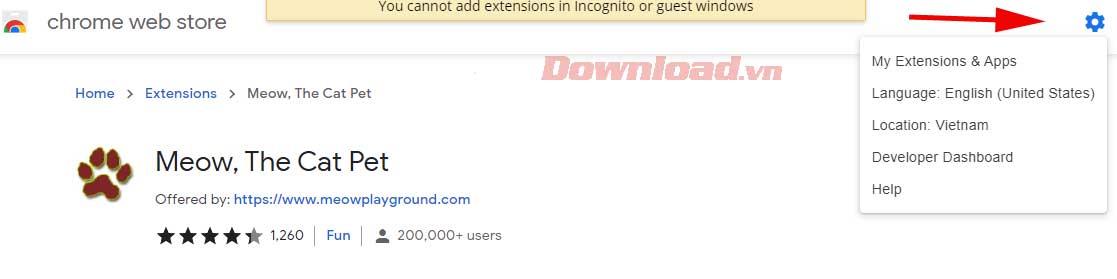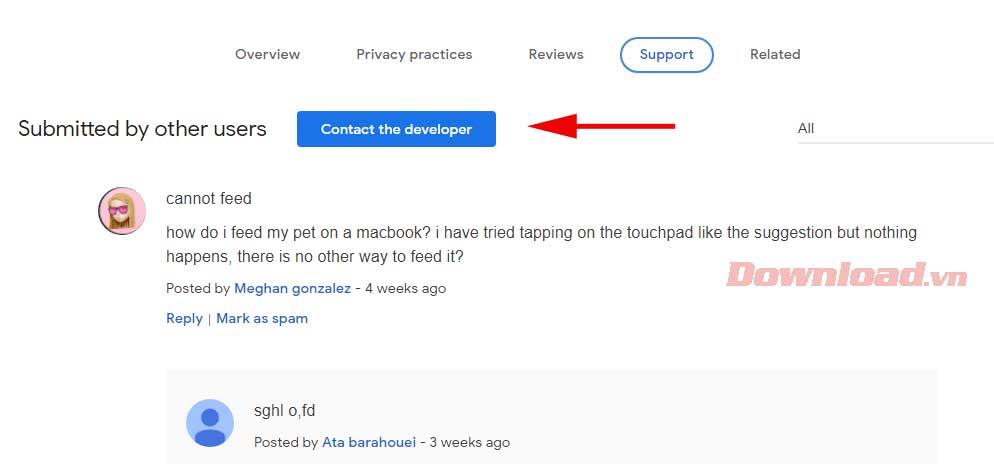De Chrome Web Store of Chrome Web Store biedt een rijke selectie aan apps, extensies en browserachtergronden die u aan Google Chrome kunt toevoegen. Hier volgen enkele tips waarmee u het maximale uit de Chrome Store kunt halen .
Chrome Web Store gebruiken
Hoe u door de Chrome-winkel navigeert
Om door inhoud in de Chrome Web Store te bladeren, kunt u:
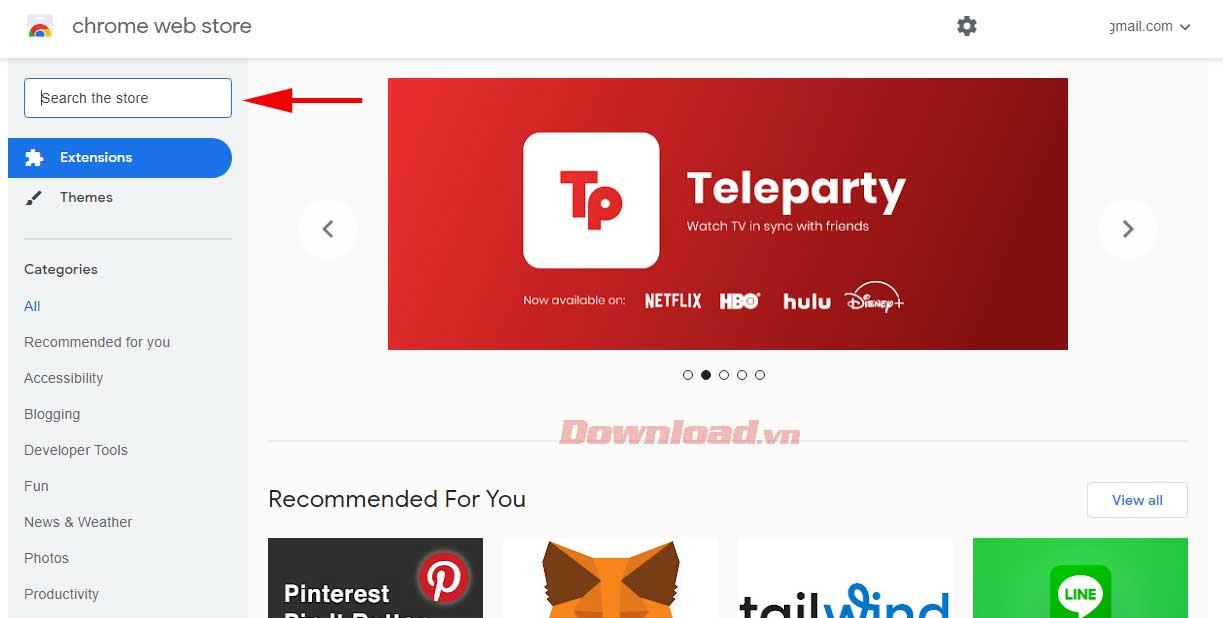
- Zoek specifieke trefwoorden door het woord of de woordgroep in het zoekvak in de linkerbovenhoek van de pagina in te voeren.
- Verfijn uw zoekresultaten door op de categorielink aan de linkerkant van de pagina te klikken.
- Pas uw zoekopdracht verder aan door te filteren op type, functie of beoordeling om gedetailleerdere resultaten te krijgen.
Vind meer gedetailleerde informatie over een item in de Chrome Store
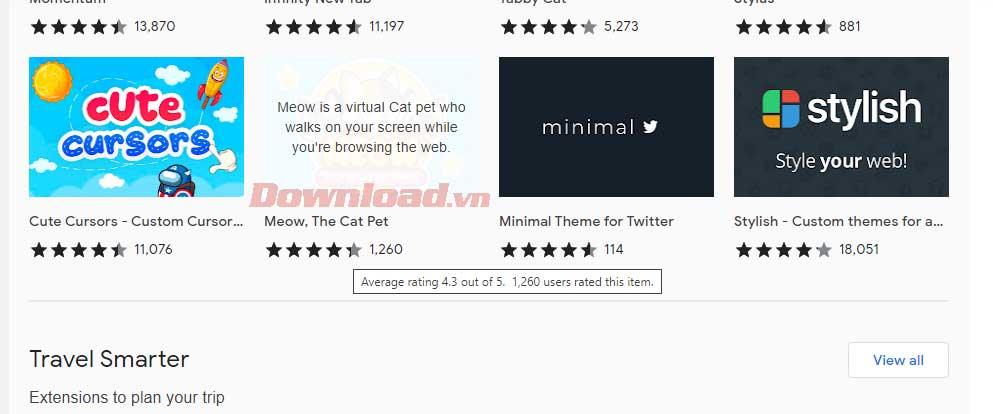
- Je kunt de sterbeoordeling en prijs van een bepaalde widget of achtergrond zien door erover te bewegen.
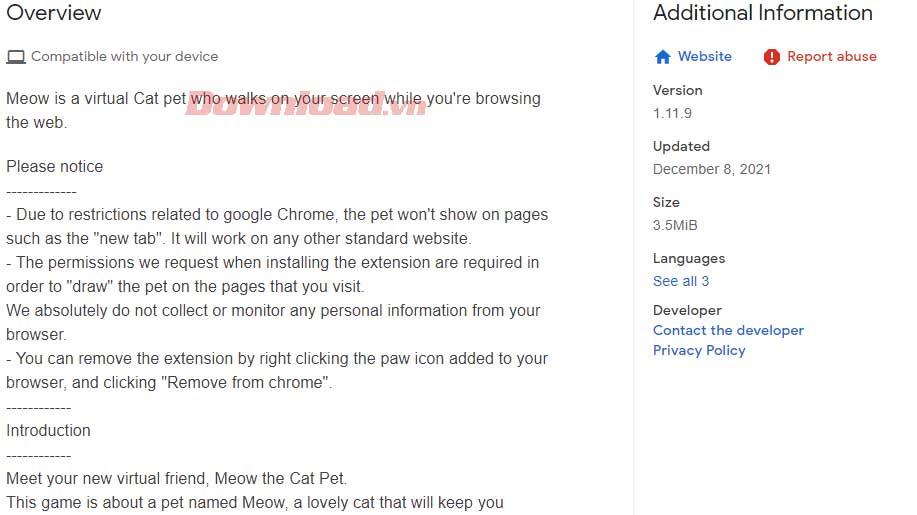
- Klik op het item om meer gedetailleerde informatie te zien, inclusief beschrijving en gerelateerde inhoud.
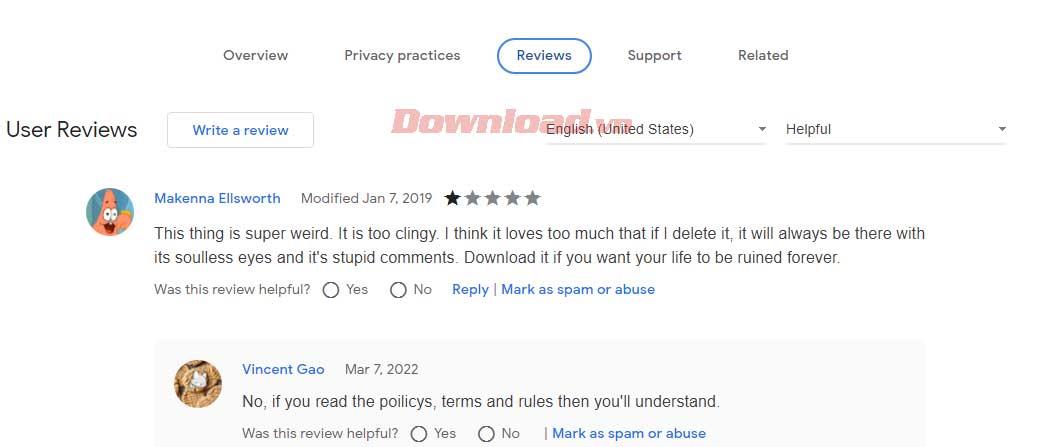
- Lees recensies op het tabblad Recensies.
Locatie en taal instellen
U ziet automatisch dat Chrome Web Store-inhoud beschikbaar is in uw land. Volg deze stappen om de locatie of taal van de Chrome-webwinkel te wijzigen:
- Klik rechtsboven op Instellingen .
- Klik op Taal en selecteer de gewenste taal.
- Klik op Locatie en selecteer land.
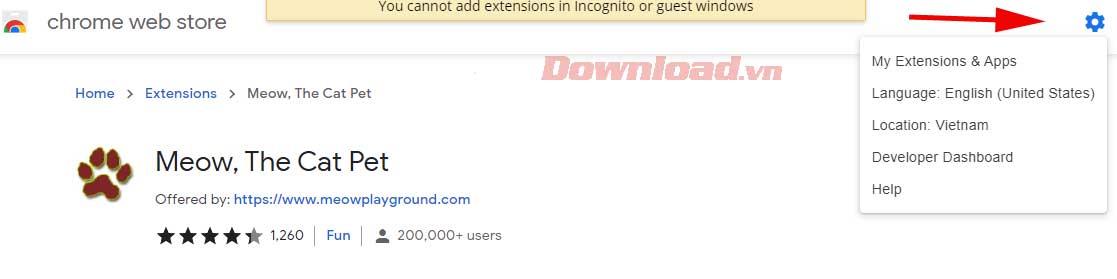
Beoordeel of beoordeel
U kunt een app, extensie of achtergrond beoordelen of beoordelen nadat u deze vanuit de Chrome Store hebt geïnstalleerd.
Een stuk inhoud beoordelen:
- Selecteer het item dat u wilt beoordelen.
- Klik op Recensies.
- Beoordeel van 1 tot 5 sterren.
- Voeg informatie toe aan het commentaarveld.
Waar u op moet letten bij het schrijven van een recensie:
- Concentreer u op de boodschap die u wilt overbrengen.
- Neem geen e-mails, links of andere apps op in de recensie.
- Plaats geen neprecensies om beoordelingen te verhogen of te verlagen.
- Plaats geen gevoelige, gendergerelateerde inhoud.
- Doe u niet voor als anderen.
- Schrijf beknopte inhoud die gemakkelijk te lezen en te begrijpen is.
- Als u de reactie ongepast vindt, kunt u naast de recensie op Markeren als spam of misbruik klikken.
Stuur feedback naar de ontwikkelaar
U kunt ook als volgt rechtstreeks feedback naar de ontwikkelaar sturen:
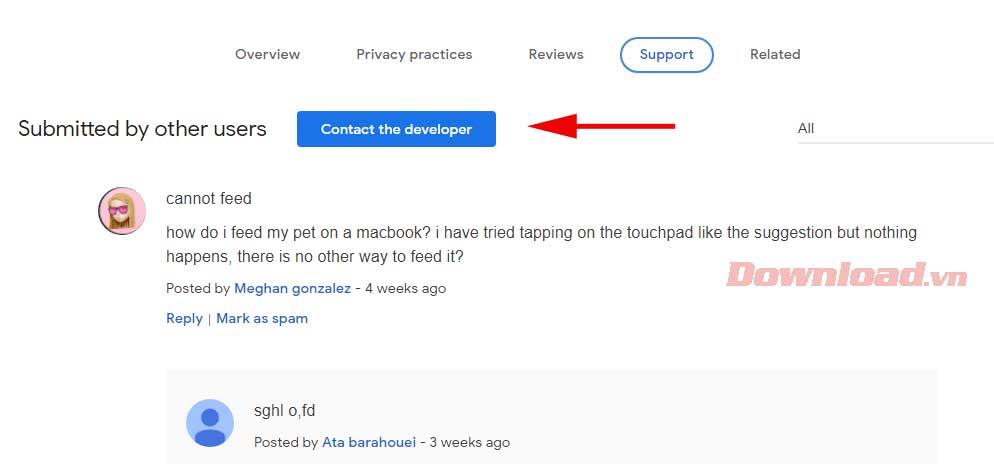
- Selecteer het beoordelingsgedeelte.
- Klik op Ondersteuning .
- Vul het formulier in en klik op Publiceren .
Hierboven vindt u enkele eenvoudige tips voor het gebruik van de Chrome-webwinkel, zodat u optimaal kunt profiteren van de voordelen van de Chrome Store. Ik hoop dat het artikel nuttig voor je is.